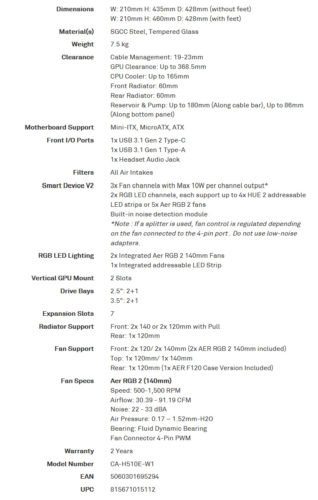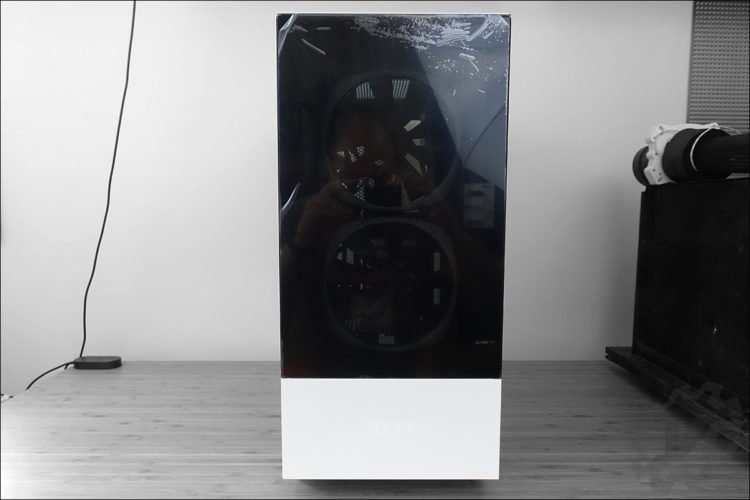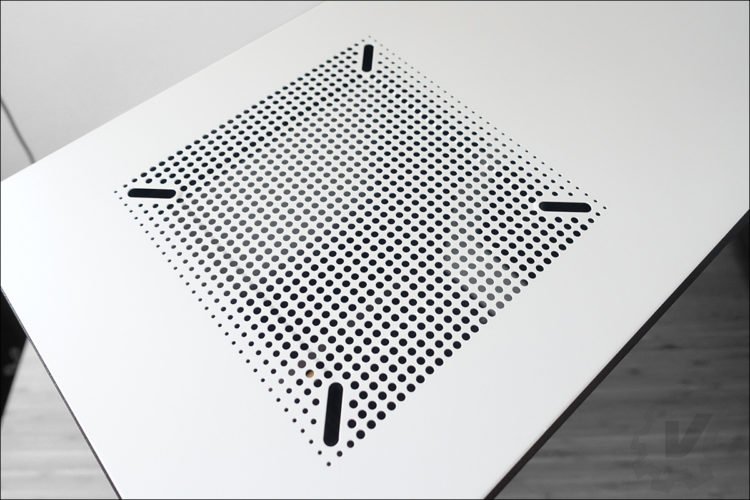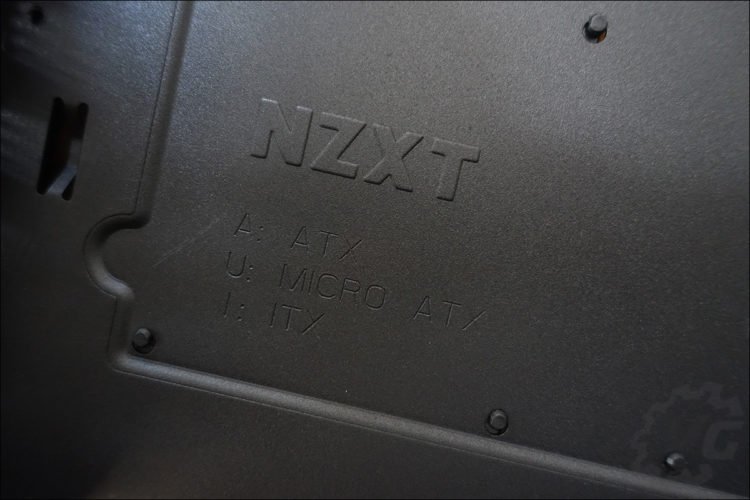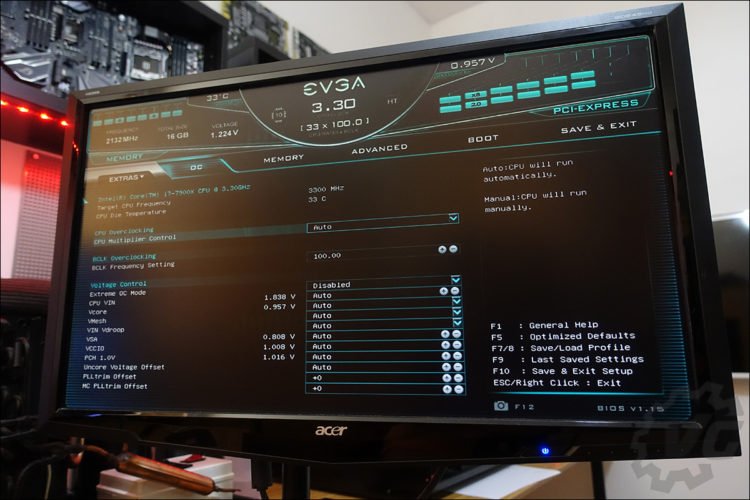Le NZXT H510 Elite vient s’ajouter à cette série avec sa vitre en verre trempé
La série H510 existe déjà dans la gamme des boîtiers NZXT avec la version H510 et la H510i. Cette nouvelle version NZXT H510 Elite vient tout juste d’être annoncée lors de l’édition 2019 du Computex. Nous allons vous faire découvrir aujourd’hui ce nouveau boitier dont les points forts sont une face avant et latéral en verre trempé, deux ventilateurs Aer RGB 2 et le contrôleur Smart Device V2. L’idée pour NZXT est de proposer des refresh de leur boitier dans l’optique d’améliorer leur produit et de répondre à l’attente des utilisateurs. Voyons ses caractéristiques avant de débuter le tour du propriétaire.
Le NZXT H510 Elite en détails
Dès la réception du colis et l’ouverture de celui-ci, on ressent déjà la qualité à travers la qualité du carton d’emballage. Ne traînons plus et sortons sans plus attendre le NZXT H510 Elite de son carton. Comme vous pouvez le constater, c’est une version blanc mat que nous avons réceptionné. Il existe également la version noir mat qui est bien entendu au même prix, c’est-à-dire 189,90 € affiché chez nos confrères de LDLC. Il s’agit d’un boitier dit « moyen tour » qui vous permettra d’accueillir des cartes mères jusqu’au format ATX. Le premier élément qui frappe directement aux yeux, c’est la face avant en verre trempé légèrement teinté qui laisse entrevoir deux ventilateurs de 140 mm Aer RGB 2. Cette face avant peut s’ôter facilement par l’intermédiaire de deux vis de part et d’autres. Il faudra préalablement enlevé la face latérale.
Nous avons laissé les protections plastiques sur les faces en verre le temps de réaliser l’installation complète afin d’éviter tout risque de rayures.
La face latérale justement est elle aussi en verre trempé teinté et ne nécessite que le dévissage d’une seule vis à main afin de basculer. C’est plutôt rapide et rudement efficace. Les dimensions du boitier sont de 210 x 428 x 460 mm et le reste du boitier est de couleur blanc mat avec l’inscription NZXT sur l’avant du boitier. Le poids total du boitier est annoncé à 7,5 kg par NZXT. Il s’agit d’ailleurs d’un boitier faisant l’impasse au maximum sur la matière plastique en favorisant le métal.
L’alimentation viendra se positionner dans le bas du boitier. Un filtre amovible est présent afin de permettre à cette dernière d’aspirer l’air ambiant. La hauteur des pieds est de 25 mm laissant ainsi une hauteur suffisante pour une bonne circulation de l’air.
Au niveau de la face arrière, on dispose de sept emplacements d’extension équipés d’équerres PCI perforées. Vous aurez aussi la possibilité de placer votre carte graphique en position verticale par l’intermédiaire des deux emplacements verticaux. Il est d’ailleurs nécessaire de démonter à l’aide de la vis à main cette partie métallique afin d’avoir accès aux équerres horizontales. Pour rappel, si vous optez pour une position verticale de votre carte graphique, vous devrez avoir recours à un « riser ». Il s’agit d’un câble qui va faire la liaison entre votre carte graphique et votre carte mère. Nous vous en parlons dans l’installation de notre configuration de tests.
Les deux ventilateurs de façade bénéficie d’air provenant de deux endroits. Tout d’abord sous le boitier ainsi que sur la face latérale du boitier. Derrière chacune de ces ouvertures se trouve un filtre évitant ainsi l’accumulation de poussières. Il sera intéressant de juger si ces ouvertures sont suffisantes afin d’apporter de l’air frais au sein du boitier.
La face latérale en verre trempé se retire en la faisant basculer après avoir dévissé la vis à main se trouvant en position haute. La face latérale ne peut tomber d’elle même puisqu’elle s’insère dans deux encoches plastique dans le bas. Le but est d’éviter une chute malencontreuse lors de l’ouverture de celle-ci.
On retrouve sur la partie haute du boitier un emplacement pour un ventilateur de 120 ou 140 mm. Celui-ci n’est pas prévu et il sera intéressant de vérifier s’il existe une différence en terme de température intérieur selon qu’il se trouve sur la face arrière ou sur le sommet du boitier. Toujours sur cette face, on retrouve à l’avant un bouton de mise sous tension, un port USB 3.1, une port USB de type C et une sortie audio mini Jack.
NZXT fournit aussi avec le H510 Elite un ventilateur de 120 mm placé sur la face arrière du boitier. Ce Aer F120 ne possède pas de rétroéclairage et bénéficie d’un débit d’air maximal de 63,02 CFM. Son rôle est d’évacuer l’air chaud vers l’extérieur.
L’espace intérieur est très aéré et laisse la majorité de la surface à la carte mère et en façade, à un éventuel système de refroidissement liquide. La partie métallique blanche à pour but de masquer aux maximum les différents câbles. C’est derrière celle-ci que communique la face arrière et l’intérieur du H510 Elite. Comme vous pouvez le remarquer, il n’y aucun emplacement pour les disques de stockages. Ceux-ci prendront place à l’arrière du boitier.
En terme de refroidissement, si vous désirez y insérer un radiateur en vue d’un refroidissement liquide, vous aurez droit en façade à un modèle allant jusqu’à 280 mm. Il est aussi possible d’envisager une version 120 mm sur l’arrière du boitier même si ce n’est pas, esthétiquement, le choix le plus judicieux.
Comme nous vous le disions dans l’introduction, la référence des ventilateurs de façade est NZXR Aer RGB 2. Ils possèdent comme caractéristique technique, une vitesse de rotation comprise entre 500 et 1500 RPM, un débit d’air de 30,39 à 91,19 CFM, le tout pour des nuisances max de 33 dBA. Il s’agit de ventilateurs RGB qui disposent d’un rétroéclairage sur la périphérie du ventilateur. Ces deux ventilateurs sont fixés sur un cadre métallique qui peut se détacher très facilement via deux mis à mains. Vous y avez ainsi accès très facilement.
L’arrière du boitier offre deux emplacements pour des SSD ainsi qu’une cage, dans la partie basse, pour des disques durs au format 3,5″. Comme vous pouvez le voir, le cable management se fera principalement ici avec des circuits déjà prévu et qui disposent de sangles munies de scratch.
Enfin, terminons avec le contrôleur Smart Device V2. Celui-ci permet de gérer trois ventilateurs (10 Watts par canal) ainsi que quatre bandes LED adressables ou cinq ventilateurs Aer RGB 2. Associé au logiciel CAM, vous aurez droit à de nombreuses informations ainsi qu’au choix concernant la gestion de la ventilation. Le boitier est équipé en natif d’une bande LED adressable. Le boitier est d’ailleurs équipé d’une bande led sur la partie haute, côté face latérale en verre trempé. Vous pourrez mieux l’apercevoir lorsque le boitier sera sous tension.
L’installation de notre configuration
Avant de débuter l’installation, voici les composants qui seront utilisés dans ce NZXT H510 Elite :
- Carte mère : EVGA X299 FTW K
- Processeur : Intel i9-7900X delid + metal liquid Thermal Grizzly
- Waterblock CPU : EVGA CLC 280
- Mémoires : 32 GB Corsair Vengeance LPX 4133 MHz C19 (merci Corsair France)
- Carte graphique : EVGA GTX 780 Ti KingPiN
- Alimentation : Cooler Master V1200 Platinum
- Système d’exploitation : Windows 10 64bits
Alors, nous allons débuter en faisant un petit écart puisque nous allons tenter d’insérer notre EVGA X299 FTW K qui est au format E-ATX. Pour rappel, sur le papier, le H510 Elite peut accueillir des cartes mères ne dépassant pas le format ATX. Eh bien, première bonne nouvelle puisque nous avons pu insérer sans difficulté la carte mère.
Le connecteur d’alimentation ainsi que les ports sata se trouvent sous la barre « cache-câbles », mais cela ne pose aucun souci. Personnellement, nous vous conseillons toujours avant de débuter une installation de vérifier que vos différents composants pourront venir s’insérer sans difficulté. Il n’y a rien de plus rageant que de devoir démonter un début d’installation à cause d’une pièce trop grande ou d’un espace trop réduit.
En ce qui concerne le système de refroidissement, nous allons nous tourner vers le EVGA CLC 280. C’est un AIO que nous avons déjà eu l’occasion de tester et qui nous avait donné entière satisfaction. Notez qu’il faudra ôter les deux ventilateurs d’origine installé sur le kit si nous voulons conserver les deux NZXT Aer RGB 2 en façade. L’idée étant de conserver au maximum le design du boitier afin de pouvoir juger de ses performances. Les NZXT Aer RGB 2 ont une vitesse comprise entre 500 et 1500 RPM, pour un débit variant de 30,39 à 91.19 CFM. Les ventilateurs EVGA ont quant à eux une rotation comprise entre 600 et 2200 RPM pour un débit maximal de 113,50 CFM. Nous verrons si cela est suffisant lors de nos tests.
Comme pour la carte mère, nous vérifions que le CLC 280 puisse prendre place sans difficulté. Première étape, ôter les deux ventilateurs EVGA du radiateur et ensuite détacher le support en acier sur lequel est fixé les deux ventilateurs de façade. C’est une opération très facile puisqu’il est fixé par l’intermédiaire de deux vis à main. Au préalable, vous devrez débrancher les ventilateurs du Smart Device 2.
Vous devrez remplacer les huit vis de fixation des ventilateurs NZXT par les longues vis du kit EVGA CLC 280. Ensuite, il suffira de replacer le support métallique en façade et de rebrancher les deux ventilateurs au Smart Device 2. Il est également possible de faire le choix de les connecter au waterblock de notre système de refroidissement. L’idée serait alors de laisser la gestion de leur vitesse au logiciel EVGA. Lors de nos tests, nous essayerons les deux. Dans un premier temps une gestion via le Smart Device 2 et ensuite avec le logiciel EVGA Flow Control.
En ce qui concerne le processeur, nous allons utilisé un i9-7900X disposant de 10 cores et 20 threads. Celui-ci ayant déjà été « delid » et ayant à notre disposition le Skylake-X Direct Die Frame, pourquoi ne pas faire du direct DIE ! La première étape va consister à retirer le système de rétention d’Intel LGA (Land Grid Array) afin de le remplacer par le Skylake-X Direct Die Frame. L’étape suivante consiste à insérer votre processeur en respectant bien le sens ! Ensuite placer la plaque de support à l’arrière de votre carte mère et serrer les quatre vis fournies à l’aide de la petite clé Allen.
Le Skylake-X Direct Die Frame dispose à ses extrémités de quatre trous correspondant à l’entraxe du socket LGA-2066. Je vais donc venir insérer les quatre supports de fixation de notre kit EVGA CLC 280. Dans un premier temps, pour les pré-tests, nous allons opter pour de la pâte thermique Kryonaut de Thermal Grizzly. Pour les tests, nous utiliserons la Conductonaut (metal liquid) qui la solution la plus performante à l’heure actuelle.
Il nous reste à placer la carte graphique qui sera ici, pour rester dans l’esprit « EVGA », une EVGA GTX 780 Ti en version KingPiN ! Comme c’est de coutume depuis un petit moment pour les boîtiers, vous aurez la possibilité de la placer verticalement ou horizontalement. Nous la placerons verticalement mais nous réaliserons des mesures avec la carte dans les deux positions afin de mesurer l’incidence sur les températures. Pour utiliser la carte en position verticale, nous allons utiliser « un riser », c’est-à-dire un câble d’extension PCI-E 3.0 de la marque Thermaltake. Vous devrez aussi retirer la protection verticale et deux équerres afin de venir glisser la carte graphique.
Il nous reste à placer l’alimentation Cooler Master et faire « le cable management » mais comme je vous l’explique ci-dessous, j’attends un ventilateur afin de tout boucler.
Les tests et relevé des températures
Malheureusement, l’arrivée tardive du riser nous a fait perdre du temps. C’est la raison pour laquelle nous avons décidé de vus proposer cette article en deux parties, vu le nombre de photos de cette première partie. La suite arrivera rapidement et nous vous donnerons alors nos résultats et impressions. Voici pour patienter quelques photos des pré-tests afin de s’assurer que chaque composants fonctionnent parfaitement : et c’est le cas !
Nos premières impressions concernant ce NZXT 510 Elite sont très positives. Nous adorons son style sobre mais efficace avec le rendu des faces en verre trempé teinté face au blanc mat de l’acier. N’hésitez pas à réagir et/ou à poser vos questions dans les commentaires ci-dessous. Nous revenons très vite avec la seconde partie dédiée aux tests, au logiciel CAM de NZXT et surtout aux relevés des différentes températures.
[iframe src= »https://api.gamerprices.com/compare/product/digitalfactory?ean=5060301694051″ width= »80% » height= »600″]